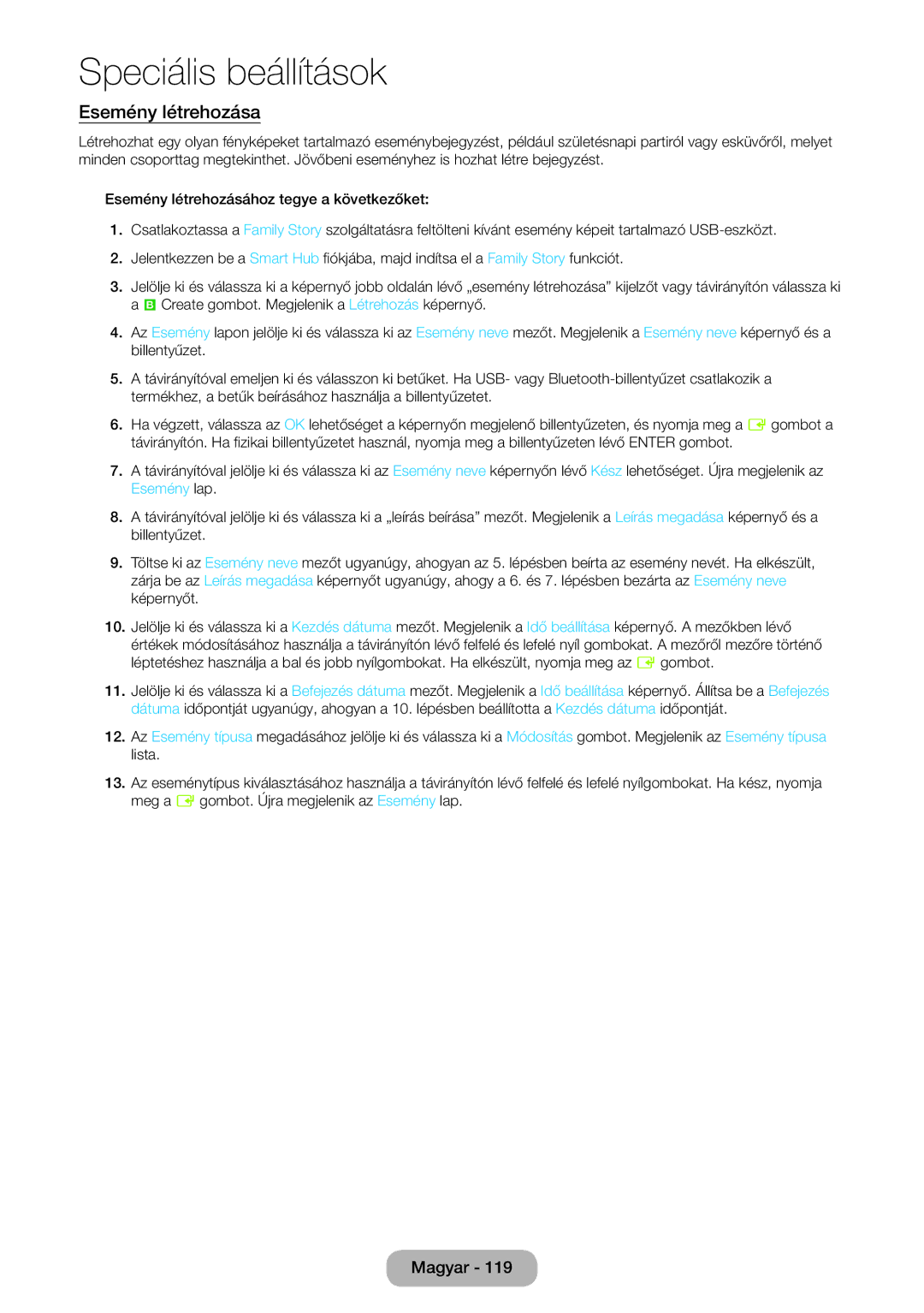Speciális beállítások
Esemény létrehozása
Létrehozhat egy olyan fényképeket tartalmazó eseménybejegyzést, például születésnapi partiról vagy esküvőről, melyet minden csoporttag megtekinthet. Jövőbeni eseményhez is hozhat létre bejegyzést.
Esemény létrehozásához tegye a következőket:
1.Csatlakoztassa a Family Story szolgáltatásra feltölteni kívánt esemény képeit tartalmazó
2. Jelentkezzen be a Smart Hub fiókjába, majd indítsa el a Family Story funkciót.
3.Jelölje ki és válassza ki a képernyő jobb oldalán lévő „esemény létrehozása” kijelzőt vagy távirányítón válassza ki a b Create gombot. Megjelenik a Létrehozás képernyő.
4.Az Esemény lapon jelölje ki és válassza ki az Esemény neve mezőt. Megjelenik a Esemény neve képernyő és a billentyűzet.
5.A távirányítóval emeljen ki és válasszon ki betűket. Ha USB- vagy
6.Ha végzett, válassza az OK lehetőséget a képernyőn megjelenő billentyűzeten, és nyomja meg a E gombot a
távirányítón. Ha fizikai billentyűzetet használ, nyomja meg a billentyűzeten lévő ENTER gombot.
7.A távirányítóval jelölje ki és válassza ki az Esemény neve képernyőn lévő Kész lehetőséget. Újra megjelenik az Esemény lap.
8.A távirányítóval jelölje ki és válassza ki a „leírás beírása” mezőt. Megjelenik a Leírás megadása képernyő és a billentyűzet.
9.Töltse ki az Esemény neve mezőt ugyanúgy, ahogyan az 5. lépésben beírta az esemény nevét. Ha elkészült, zárja be az Leírás megadása képernyőt ugyanúgy, ahogy a 6. és 7. lépésben bezárta az Esemény neve képernyőt.
10.Jelölje ki és válassza ki a Kezdés dátuma mezőt. Megjelenik a Idő beállítása képernyő. A mezőkben lévő értékek módosításához használja a távirányítón lévő felfelé és lefelé nyíl gombokat. A mezőről mezőre történő léptetéshez használja a bal és jobb nyílgombokat. Ha elkészült, nyomja meg az E gombot.
11.Jelölje ki és válassza ki a Befejezés dátuma mezőt. Megjelenik a Idő beállítása képernyő. Állítsa be a Befejezés dátuma időpontját ugyanúgy, ahogyan a 10. lépésben beállította a Kezdés dátuma időpontját.
12.Az Esemény típusa megadásához jelölje ki és válassza ki a Módosítás gombot. Megjelenik az Esemény típusa lista.
13.Az eseménytípus kiválasztásához használja a távirányítón lévő felfelé és lefelé nyílgombokat. Ha kész, nyomja meg a E gombot. Újra megjelenik az Esemény lap.
Magyar - 119